Apple Watch wordt geleverd met een handige Timers-app en in deze zelfstudie laten we u verschillende manieren zien om een timer te starten en een gewenste timerduur op te slaan als favoriet voor snelle toegang.
Opmerking: of het nu je iPhone of je Apple Watch is, je kunt een timer instellen van 1 seconde tot 23 uur, 59 minuten en 59 seconden.
Een timer instellen op Apple Watch
Hier zijn drie eenvoudige manieren.
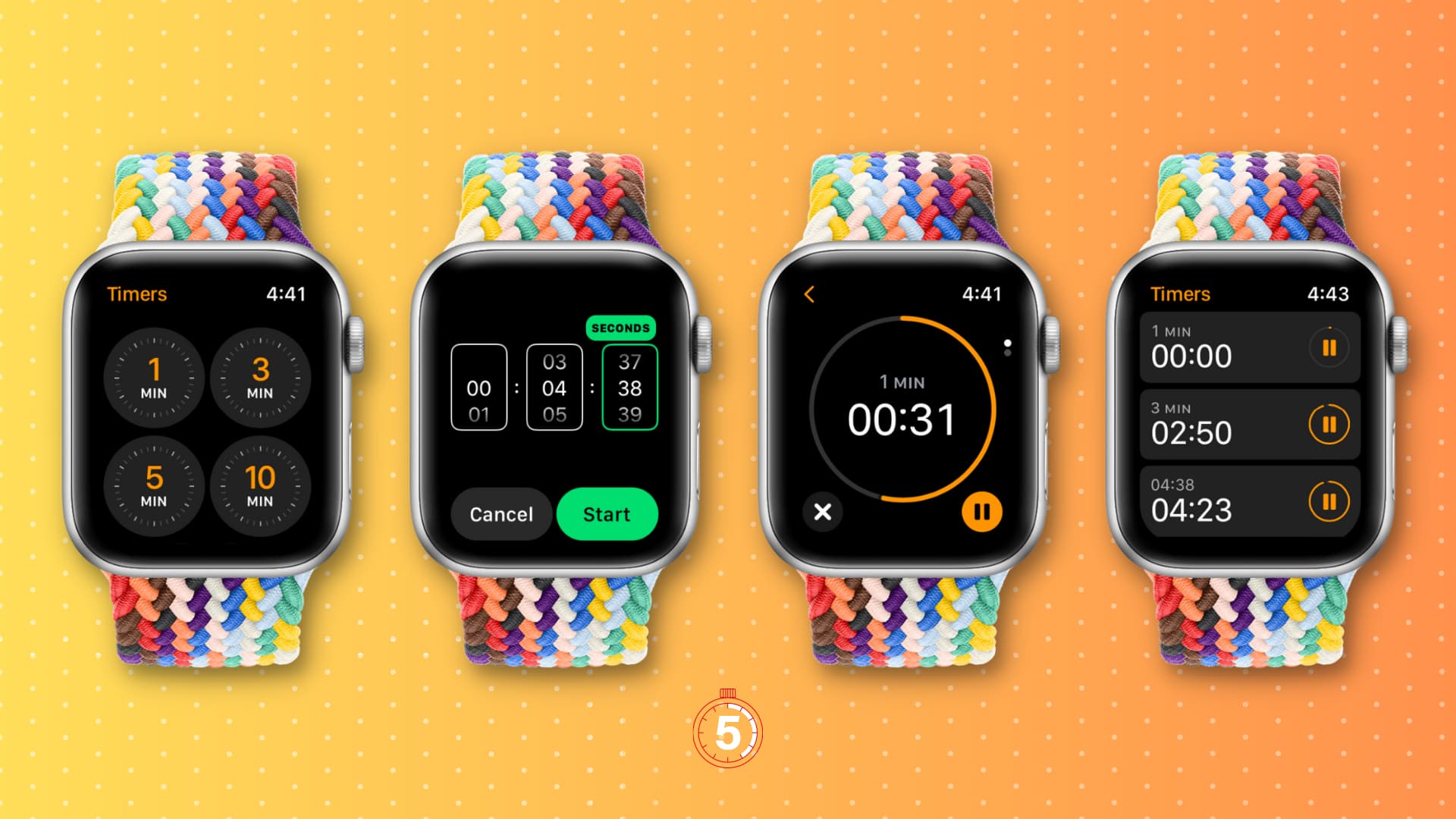
1. Siri gebruiken
De makkelijkste en misschien wel snelste manier om een timer in te stellen op de Apple Watch is via Siri. Roep gewoon Siri aan en zeg iets als:”Stel een timer in voor vijf minuten.”De timer start op het moment dat Siri klaar is met het verwerken van uw opdracht. U kunt op deze timerstrip tikken om naar de Timers-app te gaan.
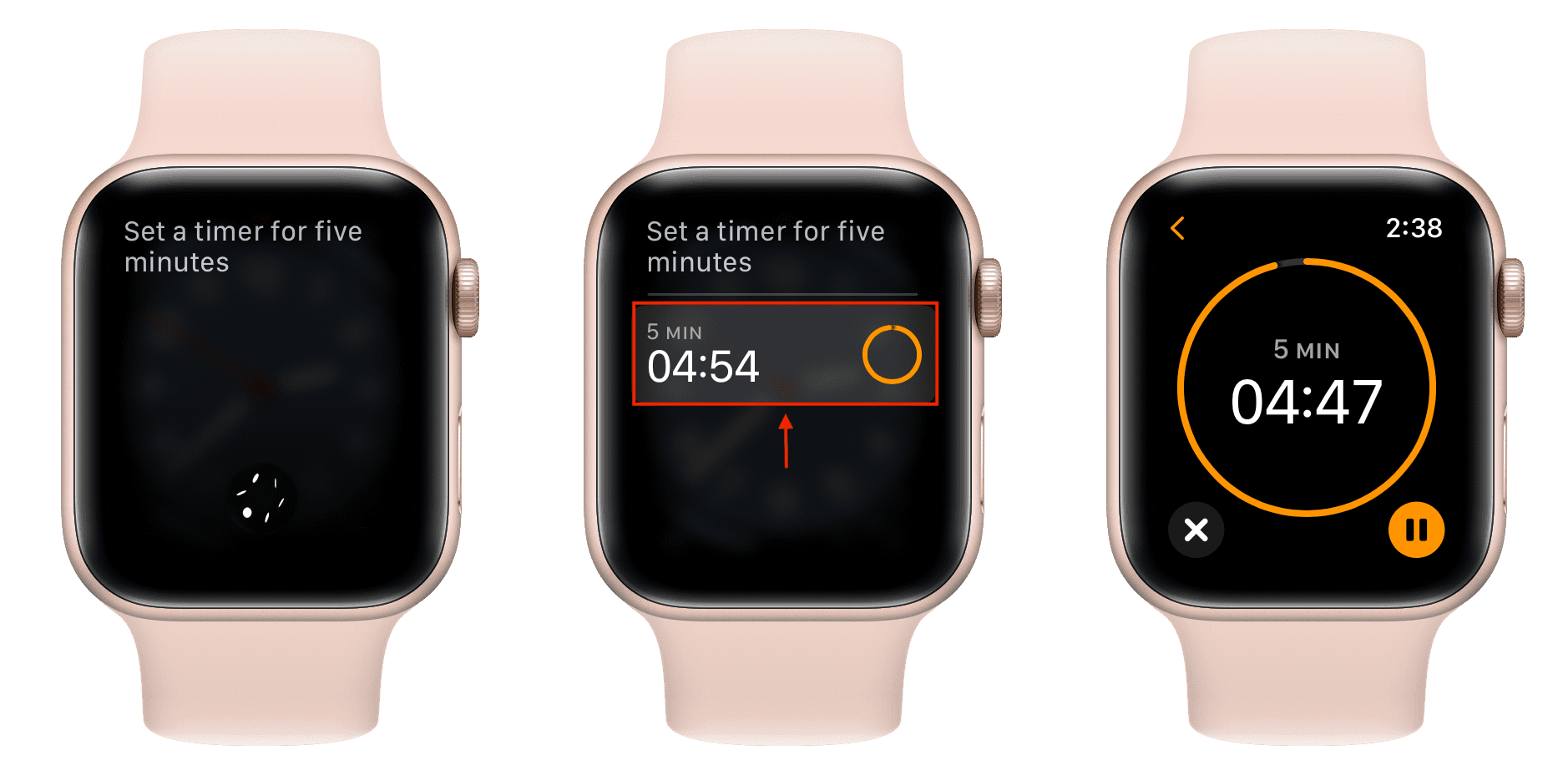
2. Vanuit de Timers-app
1) Start de Timers-app op uw Apple Watch.
2) Kies een timer voor 1 min, 3 min, 5 min, 10 min, 15 min, 30 min, 1 uur of 2 uur en het aftellen begint onmiddellijk.
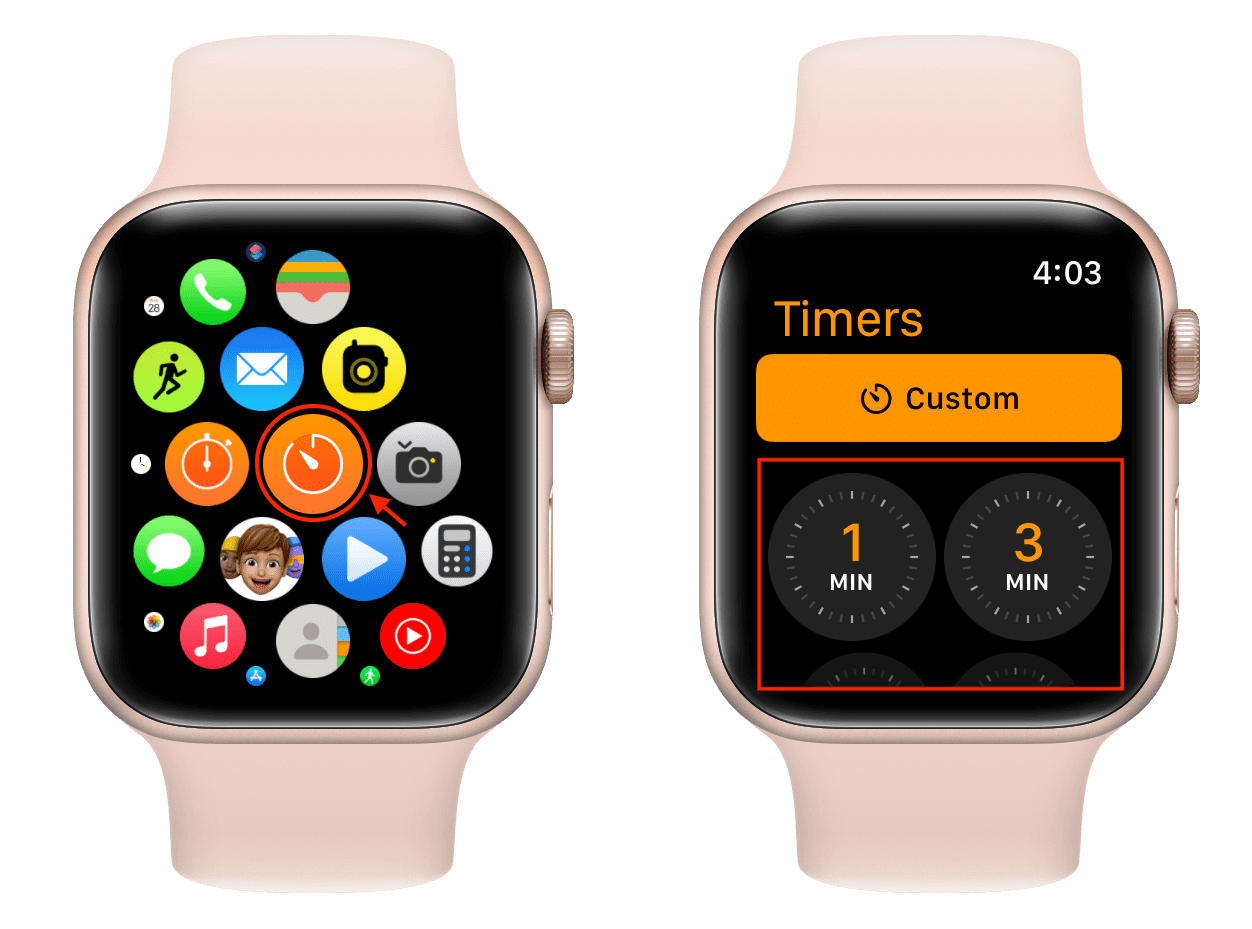
3) U kunt ook op Aangepast tikken, de uren-, minuten-en secondenknop selecteren en de Digital Crown draaien om de timerduur in te stellen. Tik ten slotte op Start.
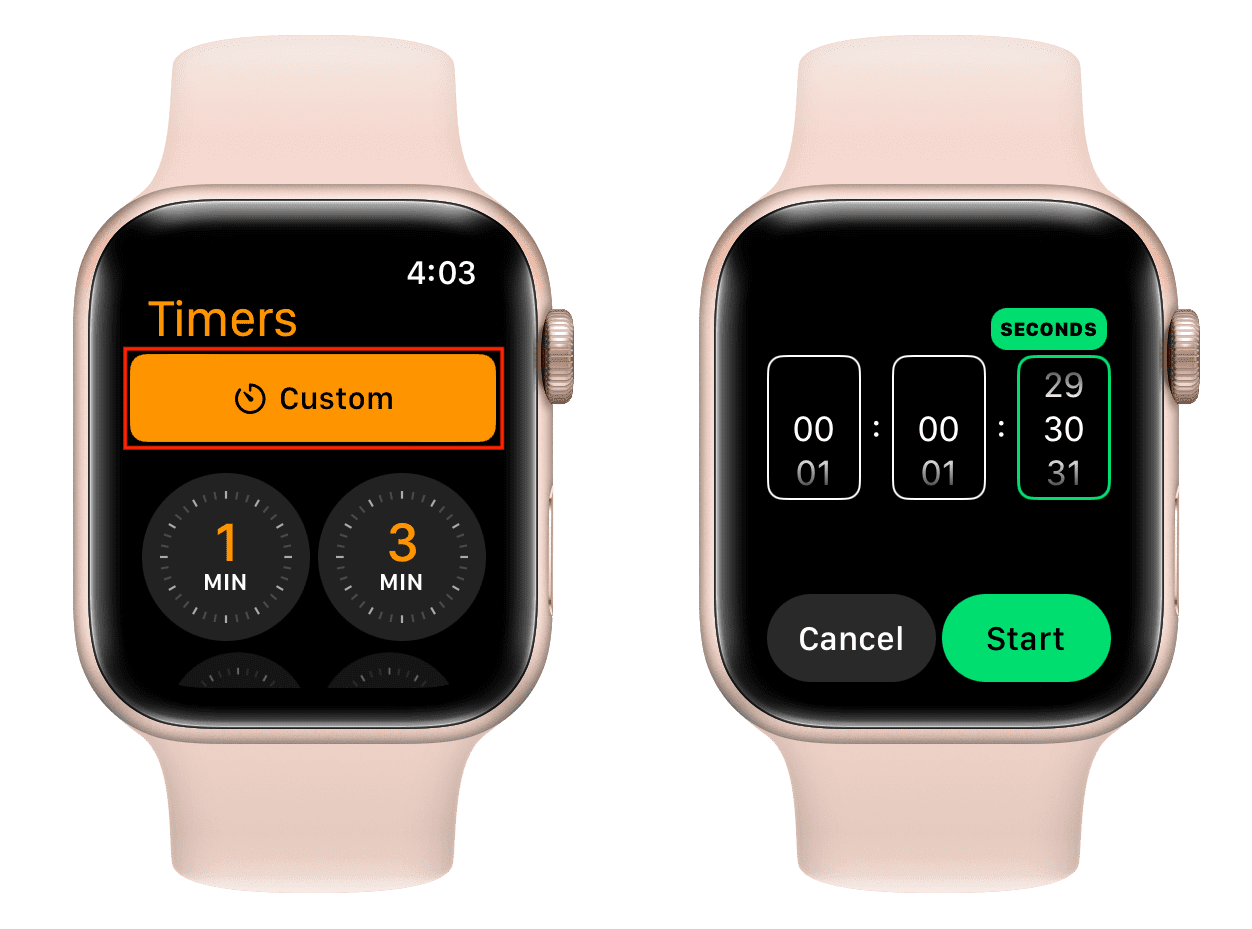
4) Als de timer loopt, kun je deze pauzeren met de kleine oranje knop of druk op het pictogram X om deze timer te stoppen. U kunt ook de Timer-app afsluiten, deze blijft op de achtergrond actief.
5) Zodra de timer is afgelopen, krijgt u zowel geluids-als haptische waarschuwingen op uw pols. U kunt op het gebogen pijlpictogram tikken om die timer vanaf het begin opnieuw te starten of op het rode X-pictogram drukken om het timerscherm te verlaten.
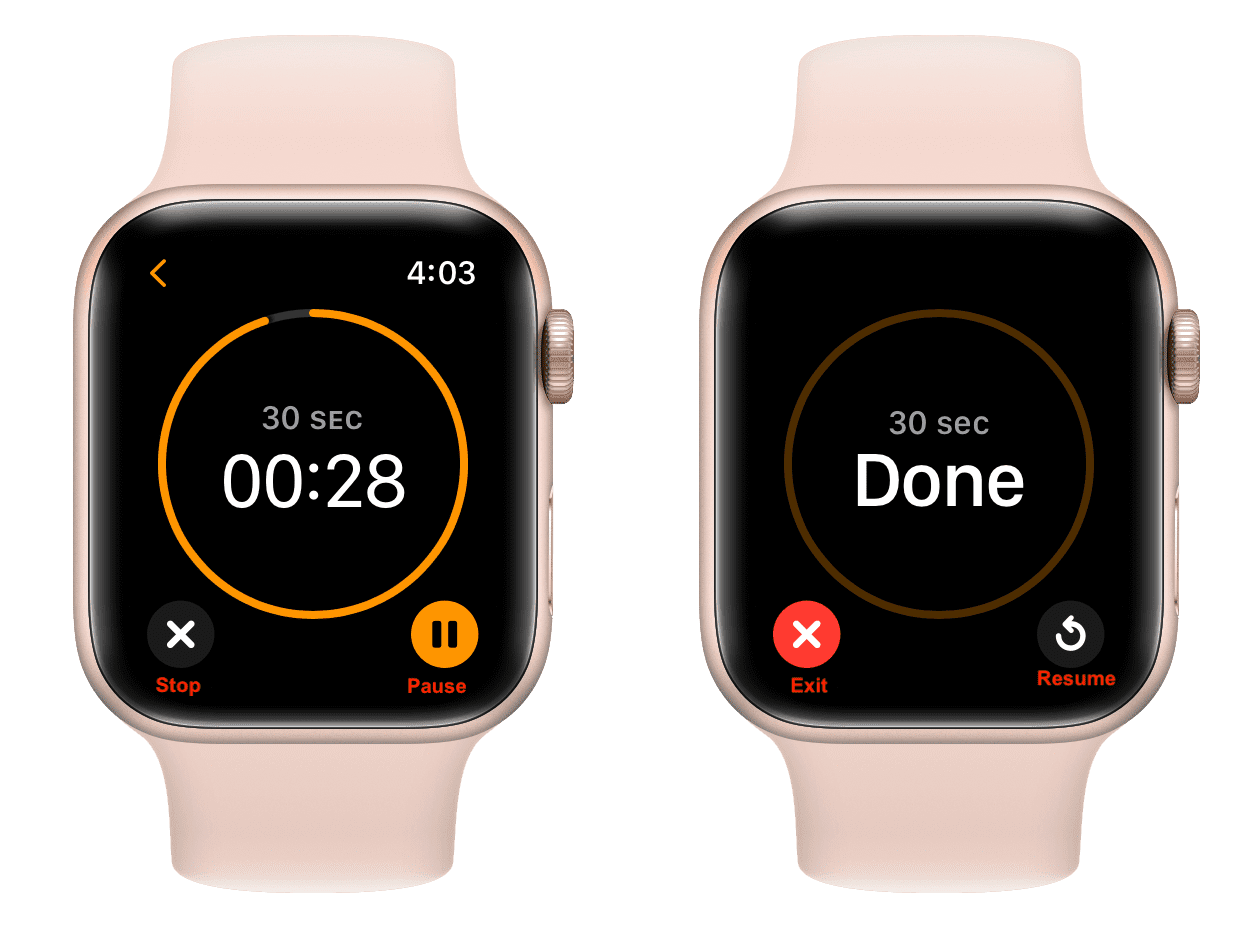
Opmerking: u kunt meerdere timers tegelijk uitvoeren op uw Apple Watch en ze allemaal openen op het Timers-scherm.
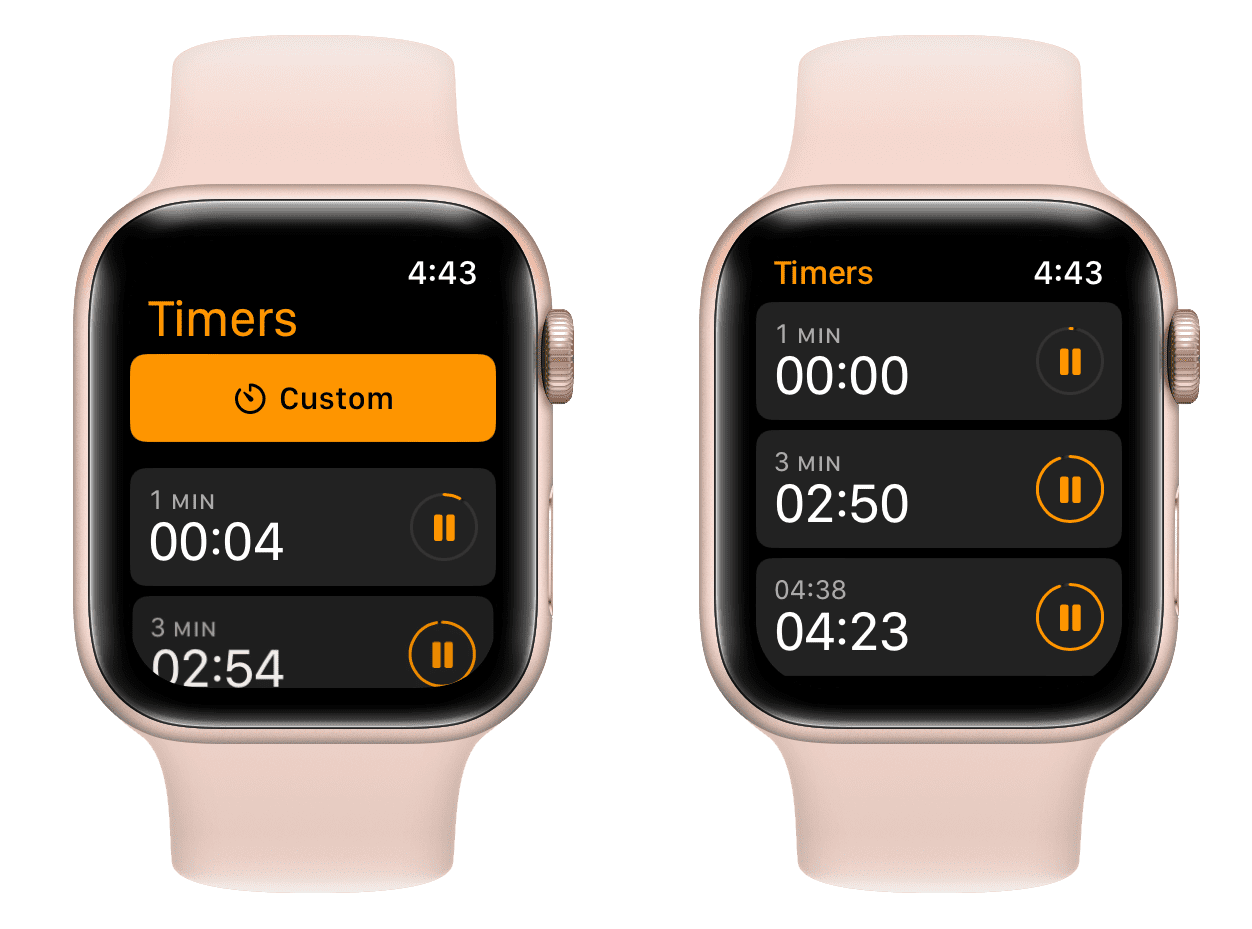
3. Wijzerplaat-complicatie gebruiken
U kunt een timer-complicatie aan verschillende wijzerplaten toevoegen, zodat u met één tik snel in de Timers-app kunt springen. We hebben uitgelegd hoe u een complicatie aan uw wijzerplaat kunt toevoegen in onze tutorial over het gebruik van een stopwatch op Apple Watch. Volg de stappen daar en selecteer de Timer-complicatie in plaats van de Stopwatch.
U kunt op Meer tikken en een vooraf gedefinieerde timer-complicatie van 1 minuut kiezen >, 3 minuten, 5 minuten, 10 minuten, 15 minuten, 30 minuten, 1 uur of 2 uur. U kunt ook de complicatie Timer selecteren die de Timers-app opent en u een aangepaste duur laat invoeren.
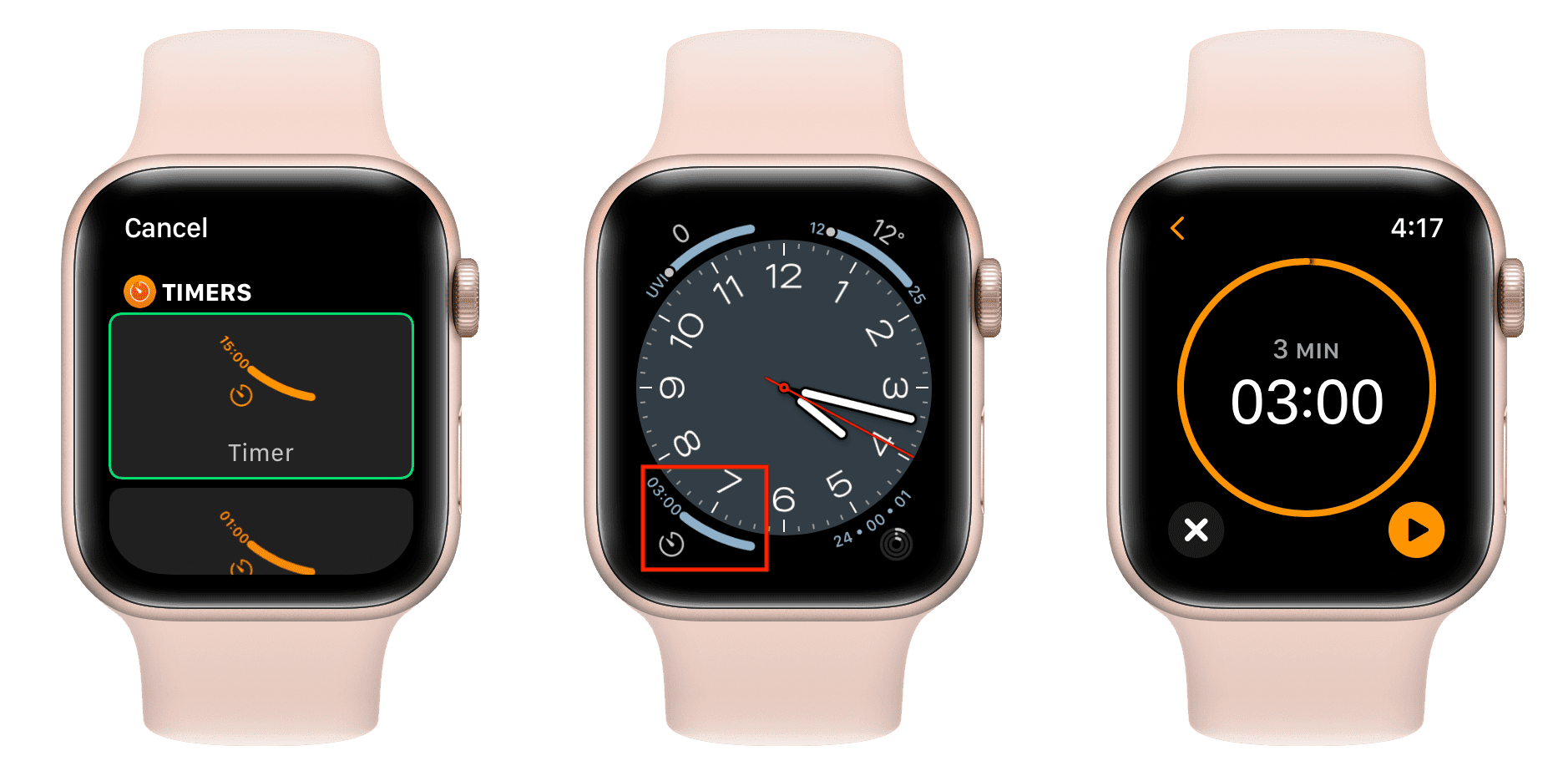
Bonus: gebruik uw iPhone-timer
Als laatste tip kun je ook een timer instellen op je iPhone door naar de Klok-app te gaan. En wanneer deze timer afloopt, ontvang je een melding op je iPhone en op je Apple Watch.
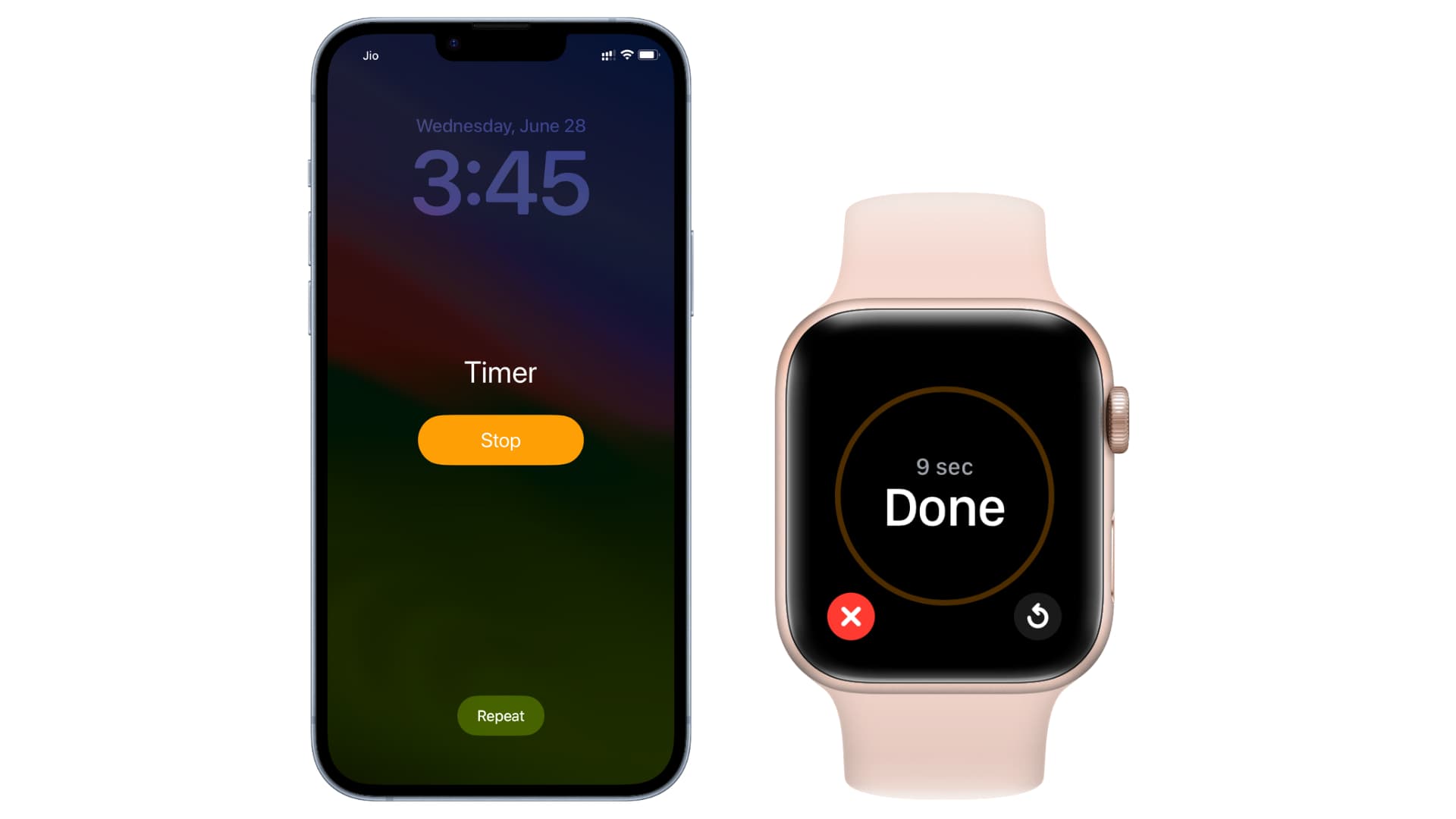
Stel een aangepaste timerduur in als favoriet
De Timers-app op Apple Watch heeft al een aantal vooraf gedefinieerde timertijden zoals 1 minuut, 3 minuten en maximaal 2 uur. Maar als u voor uw werk een aangepaste timer moet instellen, zoals vaak 4 minuten en 35 seconden, kunt u deze toevoegen als favoriet. Als u erop tikt, wordt de timer automatisch gestart voor 4 minuten en 35 seconden.
Open de app Timers op uw Apple Watch. Stel de gewenste timerduur in (bijvoorbeeld 4 minuten en 35 seconden) en tik op Start. U hoeft niet te wachten tot dit aftellen is afgelopen. Tik op X om het te stoppen. U keert dan terug naar het hoofdscherm Timers. Hier ziet u deze timer onder de kop Recent. Veeg naar links en tik op de sterknop (favoriet). Deze aangepaste timertijd is nu toegevoegd als favoriet. Het zal zichtbaar zijn onder de knop Aangepast. U kunt op deze favoriete timerduur tikken om deze direct te starten. 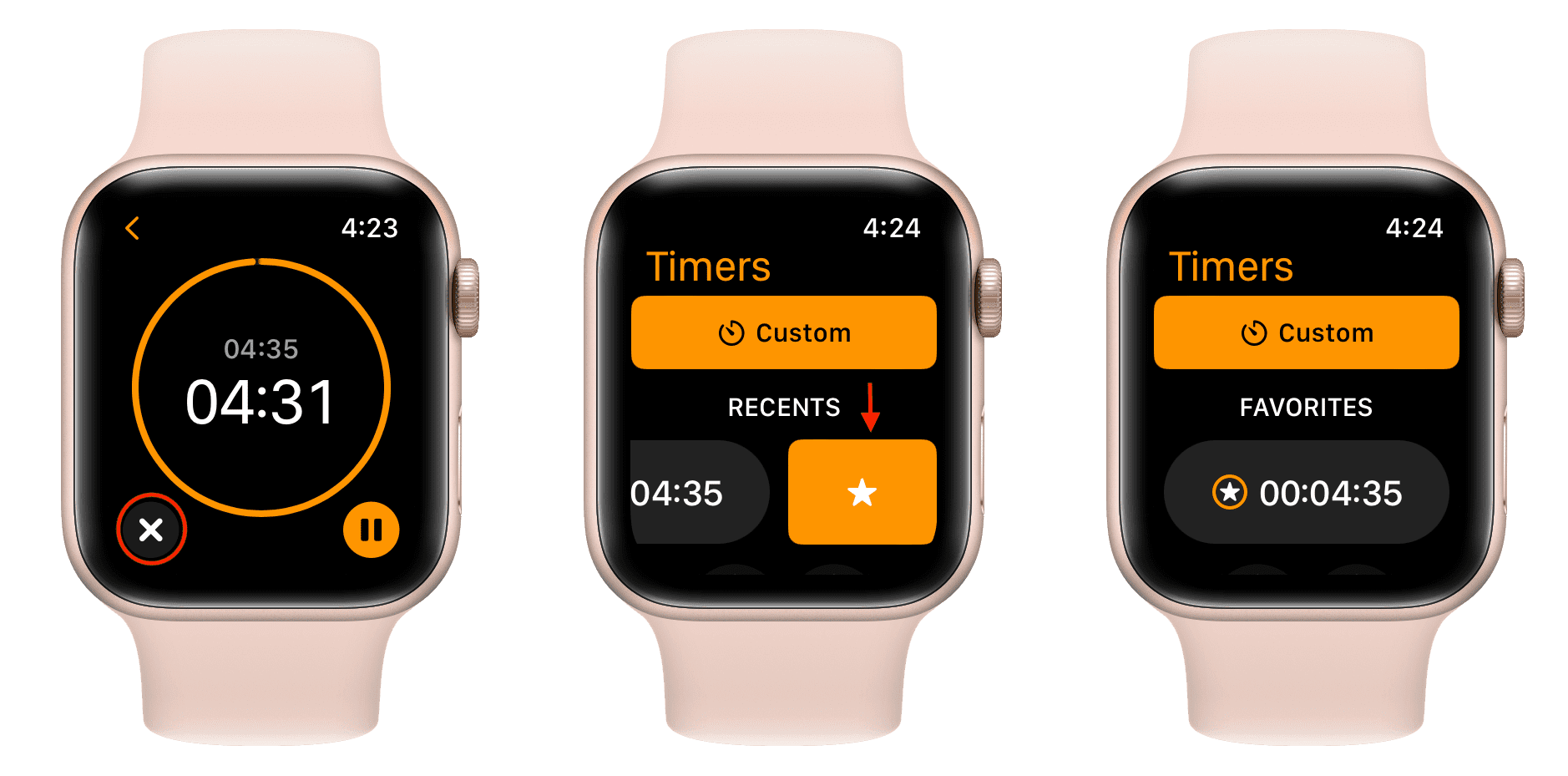
Recente timers verwijderen
Vind je het niet leuk om recente timers op je kleine Apple Watch-scherm te zien verschijnen?
Veeg naar links op een recente timer en voeg deze toe aan je favoriet. Veeg naar links op die favoriete timer en tik op de rode X-knop om deze te verwijderen. Deze timer zou niet langer moeten verschijnen in het gedeelte Recent. 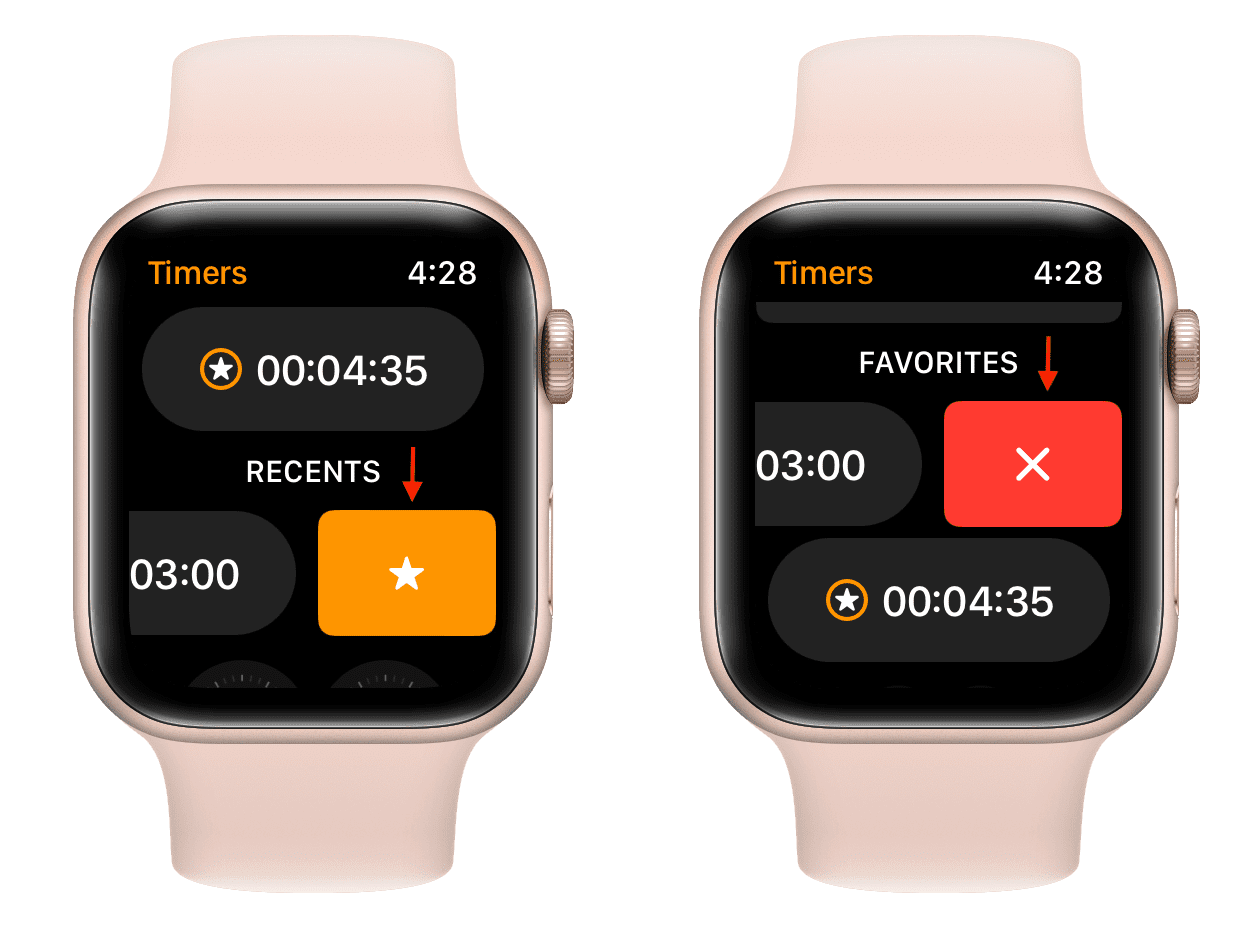
Extra info: iPhone heeft de Clock-app die zorgt voor al uw wereldklok-, alarm-, stopwatch-en timerbehoeften. Gezien de kleine schermgrootte en om overmatig scrollen overbodig te maken, heeft Apple Watch afzonderlijke apps voor Wereldklok, Alarm, Stopwatch, en Timer.
Bekijk volgende: